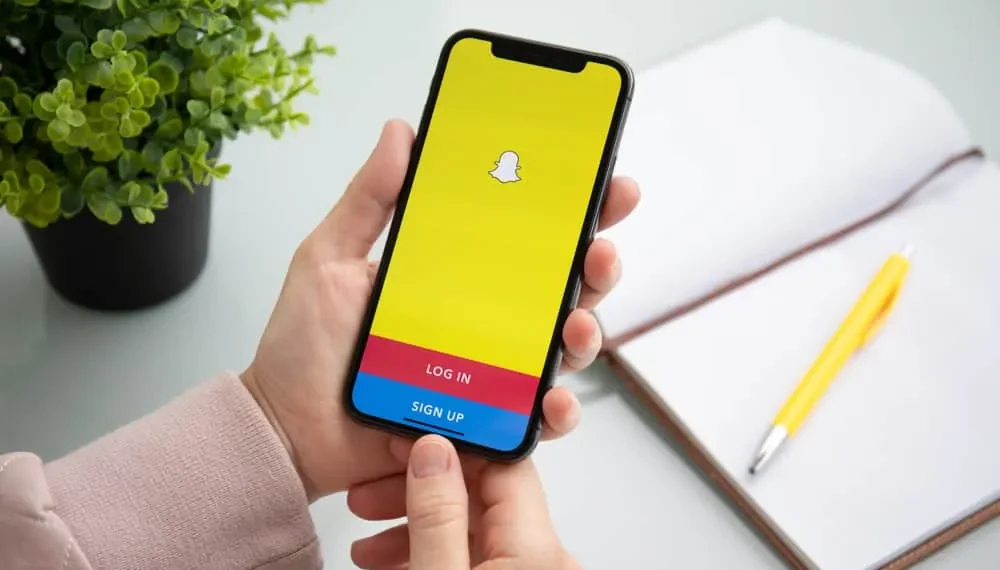Snapchat je dom filtrov in barvitih učinkov za vaše fotografije in videoposnetke. Obstajajo različni filtri in učinki iste teme, ki bi jo lahko uporabili na svojih medijih, vključno z mavrično temo. Lahko naredite mavrično besedilo s Snapchatom ali nanesete enega od številnih filtrov z mavrico, vključno z lupino mavrico, mavrično svetlobo, mavričnim samorogom, mavrično svetilko in številnimi drugimi.
Hiter odgovor
Glede na to, kakšen mavrični učinek želite, obstaja več načinov uporabe mavričnega učinka na vaše medije na Snapchatu. Na primer, če gre za izdelavo mavričnega besedila, lahko uporabite besedilni učinek ali naredite mavrično besedilo, tako da izberete barve za vsako črko eno za drugo. Z učinki lahko raziščete in poiščete “mavrico”, da uporabite želeni mavrični učinek.
V tem članku bomo šli čez korake, ki sodelujejo pri izdelavi mavričnega besedila ali uporabi mavričnega filtra na vaše posnetke na Snapchatu.
Kako narediti mavrično besedilo na snapchatu
Snapchat je postal ena najbolj uporabljenih družabnih platform po vsem svetu s svojo takojšnjo funkcijo kamere in zasebnostjo, ki jo dobite s pošiljanjem sporočil na platformi.
Poleg tega se lahko s svojimi posnetki ustvarjate tako, da jih napišete in igrate z barvami in filtri. Na primer, lahko naredite mavrično besedilo, ko fotografirate, da ga pošljete kot posnetek prijatelju ali naložite v svojo zgodbo o snap.
To lahko storite tako, da izberete učinek mavričnega besedila, ko na snap dodate besedilo . Verjetno je najlažji način. Če pa tega besedilnega učinka nimate, lahko mavrično besedilo naredite ročno. Poglejmo, kako to storiti.
1. korak: Zaženite svojo aplikacijo Snapchat
Aplikacija Snapchat predstavlja goofy rumenega duha, ki iztegne jezik. Tapnite ga, da zaženete aplikacijo in takoj odprete kamero.
2. korak: fotografirajte
Fotografirajte s kamero Snapchat; Ni nujno, da je fotografija vas ali kakršne koli žive stvari. Slika nečesa, kar bo najbolje pokazalo, da bo mavrične barve služilo. Prav tako se lahko odločite za uporabo katerega koli filtra na Snapchatu ali ne.
3. korak: Napišite prvo črko besedila
Recimo, da želite napisati besedo “jutro”, tapnite veliko ikono ” T ” v zgornjem desnem kotu fotografije in v besedilno vrstico napišite prvo črko “M”. Nato tapnite ikono ” AA ” pod “T”, da odstranite ozadje črnega besedila.
4. korak: Izberite pisavo in nanesite barvo
V množici pisav, ki vam bodo predstavljeni, izberite želeno izbiro. Videli boste barvni gradient pod pisavami z večino barv v barvnem kolesu. Prvo barvo mavrice nanesite na črko, ki bo barva rdeča.
5. korak: Ponovite postopek za druge črke vašega besedila z različnimi barvami
Naslednje pismo “Jutra” mora biti oranžno in to lahko storite tako, da ponovite korake #3 do #4 . Ko pridete do zadnjega črke “Jutra”, boste imeli mavrično besedilo.
Ko končate, tapnite » Pošlji « v spodnjem desnem kotu zaslona, da pošljete svoje barvito ustvarjanje prijateljem ali ga naložite v svojo zgodbo o Snap.
Kako na svojo fotografijo ali video na Snapchat nanesti mavrični filter
Če ne ustvarjate mavričnega besedila, lahko na svoji fotografiji ali videu z različnimi mavričnimi filtri na Snapchatu pojavi mavrico. Ti koraki vključujejo uporabo mavričnega dajalca po vaši izbiri za vaše posnetke.
1. korak: Zaženite svojo aplikacijo Snapchat
Tako kot pri izdelavi mavričnega besedila se tudi mavrični filter začne tudi z lansiranjem aplikacije Snapchat. Tapnite ikono aplikacije, da takoj zaženete svojo kamero.
2. korak: Tapnite ikono filtrov
Na desni strani velikega kroga boste videli nasmejano ikono, ikono filtrov aplikacije; tapnite. Lahko pa tapnete sredino zaslona in si ogledate datoteke.
3. korak: Kliknite na raziskovanje
V spodnjem desnem kotu zaslona boste videli ikono z oznako ” Explore “; Tapnite na to. V iskalno polje vnesite besedo ” mavrica “.
4. korak: Izberite mavrični filter po vaši izbiri
V rezultatih iskanja boste videli seznam mavričnih filtrov. Kliknite na enega, ki vam je najbolj všeč, in nadaljujte s fotografiranjem ali posneti video z njim.
Zaključek
S tem vodnikom boste na Snapchatu lažje naredili mavrico. Poleg tega se lahko igrate z drugimi barvami za mavrična besedila, ki niso nujno standard mavrice. V celoti se zabavajte!